
- •Глава 1 Знакомство со средой программирования Delphi. Первая программа
- •Задача
- •Вопросы для самоконтроля
- •Глава 2 Разработка линейных программ
- •Практика
- •Рекомендуемый интернет–ресурс
- •Вопросы для самоконтроля
- •Глава 3. Стандартные и библиотечные функции в линейных программах
- •Теория
- •Рекомендуемый интернет–ресурс
- •Вопросы для самоконтроля
- •Задачи для самостоятельного решения
- •Глава 4. Программы с разветвлениями
- •Теория
- •Практика
- •Рекомендуемый интернет-ресурс
- •Вопросы для самоконтроля
- •Задачи для самостоятельного решения
- •Глава 5. Циклы
- •Теория
- •Практика
- •Рекомендуемый интернет-ресурс
- •Вопросы для самоконтроля
- •Задачи для самостоятельного решения
- •Глава 6. Использование массивов в программах. Компонент Memo для ввода данных в массив
- •Теория
- •Практика
- •Рекомендуемый интернет-ресурс
- •Вопросы для самоконтроля
- •Задачи для самостоятельного решения
- •Теория
- •Практика
- •Рекомендуемый интернет-ресурс
- •Задачи для самостоятельного решения
- •Глава 8. Процедуры и функции, разрабатываемые программистом
- •Практика
- •Рекомендуемый интернет-ресурс
- •Вопросы для самоконтроля
- •Задачи для самостоятельного решения
- •Глава 9. Внешние файлы
- •Теория
- •Практика
- •Вопросы для самоконтроля
- •Задачи для самостоятельного решения
- •Приложение1. Основные свойства базовых компонентов
- •Приложение 3. Сообщения компилятора Delphi об ошибках
- •Интернет-портал по программированию для начинающих

Часть II. Delphi
Коробочкин М.И.
Дмитриева Е.Е.
Калинова Е.В.
электронное издание
Методика программирования в системе
Delphi и тестирования в SunRav
Практикум по информатике. Часть II. Delphi
Москва, ГУЗ
ISBN: 978-5-9215-0296-3
2014

Часть II. Delphi
Введение
Цель данного электронного пособия — помочь читателю изучить основы программирования на примерах программ, реализующих линейные, разветвляющиеся, циклические алгоритмические структуры и их комбинации. Читатель получит представление о том, как разрабатываются программы, работающие под управлением операционных систем из семейства Windows, и сможет создавать свои небольшие программные приложения под Windows. Разработка алгоритмов и программ, отладка синтаксических и логических ошибок помогают развивать логическое и аналитическое мышление, что необходимо специалистам технических специальностей.
Вкачестве языка, на котором читатель будет осваивать технологию современного программирования выбран популярный язык Delphi. Важными достоинствами языка Delphi для начинающего программиста являются простота и дружелюбие, за счет которых достигается высокая скорость разработки приложений. Язык программирования является составной частью системы быстрой разработки программных приложений RAD Delphi. (До 7 версии язык программирования, входящий в систему Delphi назывался Object Pascal. Начиная с Delphi 7, язык программирования официально получил название Delphi.).
Язык программирования Pascal, положенный в основу языка Delphi, был разраб отан в 1970 году профессором Цюрихской высшей технической школы, обладателем премии Тьюринга (высшей награды для специалистов в области информационных технологий) Никлаусом Виртом, для обучения студентов программированию, как системной дисциплине. Автор указывал в качестве цели его создания — построение небольшого и эффективного языка, способствующего хорошему стилю программирования, использующему структурное программирование и структурированные данные. Язык Pascal был назван в честь французского математика Блеза Паскаля. Популярности языка Pascal среди профессионалов–программистов способствовала разработка компанией Borland в 1992 году среды разработки Borland Pascal with Objects 7.0 и особенно появление в 1995 году знаменитой Borland Delphi 1.0 для 16–разрядной ОС Microsoft Windows 3.
Внастоящее время права на язык Delphi принадлежат компании Embarcadero Technologies. Новые владельцы внесли в среду разработки многочисленные улучшения и усовершенствования. Так последние версии системы Delphi XE позволяют разрабатывать 32 и 64–разрядные приложения для Windows.
Пособие можно использовать при обучении основам программирования на компьютерах, где установлены версии системы Delphi 6, Delphi 7, Delphi XE. Проекты, разработанные в ранних версиях Delphi, открываются и работают в более поздних версиях.

Часть II. Delphi
Каждый параграф пособия содержит теоретическую часть и практику, где подробно рассматриваются соответствующие типичные задачи и реализующие их проекты Delphi.
Каждый параграф пособия сопровождается вопросами для самоконтроля и задачами для самостоятельного решения, а также указаниями на интернет-ресурсы, видеоуроками, полезными для лучшего усвоения материала.
В пособии есть возможность пройти тестирование, организованное с помощью современной тестирующей системы SunRav, что позволяет активно проводить самоконтроль усвоения материала.
Глава 1. Знакомство со средой программирования Delphi. Первая программа
Система быстрой разработки программных приложений Delphi основана на технологии визуального проектирования и событийного программирования. Разработчик создает интерфейс для программы путем выбора готовых компонентов– объектов и размещает их с учетом удобства пользователей программы. С объектами могут происходить разные события, например клик по кнопке, потеря фокуса, перемещение. Событийное программирование – это связывание программного кода, реализующего нужные действия, с определенным событием, происходящим с компонентом.
Разберем структуру среды на примерах версий Delphi 6,7 и Delphi XE, независимо от конкретно используемой версии, чтобы подготовить читателя к самостоятельному осваиванию новых версий, которые будут появляться на рынке программных продуктов.
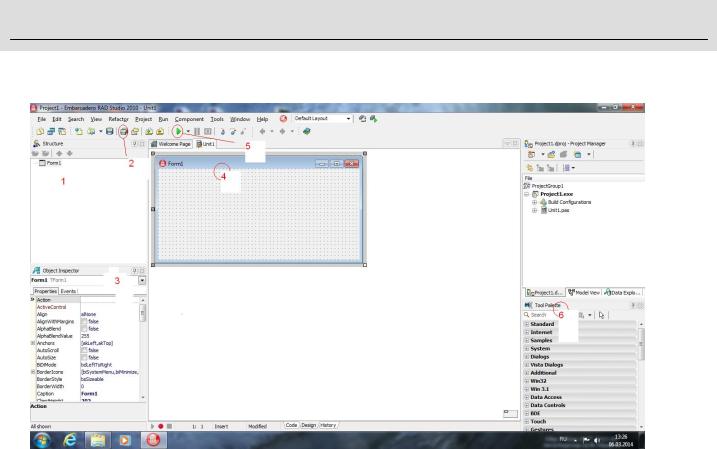
Часть II. Delphi
Среда программирования Delphi
Рис. 1–1. Окно среды Delphi XE
Рассмотрим основные составные части Delphi, представленные на Рис. 1-1:
—Главное меню. Находится под заголовком окна, где указано имя проекта ( по умолчанию Project1) и название версии Delphi, c которой вы работаете.
—Панель кнопок быстрого доступа. На ней находятся, помеченные цифрами 2
и5 кнопки: 2 – кнопка связанная с командой Сохранить все, 5 – кнопка Выполнить.
—Дизайнер Форм (Form Designer). Обозначен цифрой 4.
—Окно Редактора Кода (Editor Window) находится под окном Дизайнера Форм. Его можно увидеть, если отодвинуть окно Form1 или щелкнуть по вкладке Unit1.
—Палитра Компонентов (Tool Palette или Component Palette). Tool Palette в Delphi XE находится справа внизу и обозначена цифрой 6 на рис. 1–1. Палитра Компонентов в Delphi 6, 7 находится справа от панели кнопок быстрого доступа
(рис.1- 4).
—Инспектор Объектов (Object Inspector) помечен цифрой 3 на рис. 1–1. Для
Delphi 6, 7 показан на рис.1- 5.
—Структура проекта (Structure) помечена цифрой 1 на рис. 1–1. В терминологии Delphi 6, 7 это Дерево Объектов (Object Tree View).
—Справочник (On-line help). Клавиша F1.
Главное или системное меню (Menu System) находится под заголовком окна среды. Меню предоставляет быстрый и гибкий интерфейс к среде Delphi, потому что может управляться по набору “горячих клавиш”. Это удобно еще и потому, что здесь
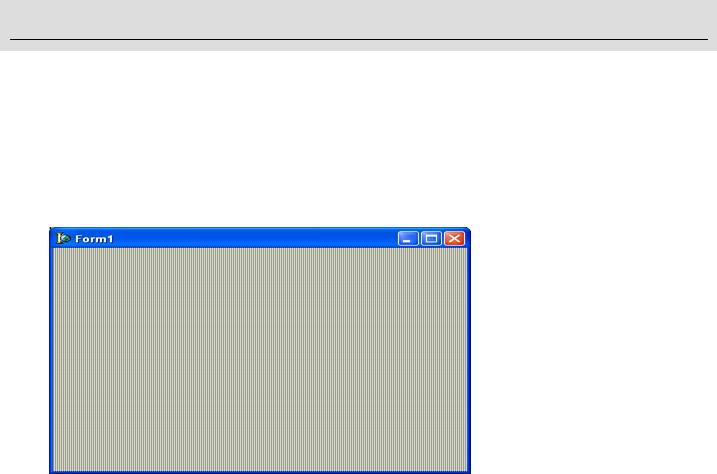
Часть II. Delphi
используются слова или короткие фразы, более точные и понятные, нежели иконки или пиктограммы. Например, в меню File собраны команды, позволяющие производить действия с файлами проекта. Так команды сохранения проекта,
сохранения модуля и команда Сохранить все (Save All), которую все должны запомнить, находятся здесь.
Дизайнер Форм отдельно показан на рис.1–2.
Рис. 1–2. Дизайнер форм
Дизайнер Форм первоначально состоит из одного пустого окна, которое запо всевозможными объектами, выбранными на Палитре Компонентов.
Окно редактора кода (Рис. 1–3) в некоторых версиях Delphi, например 6 и 7, на прямо под окном стартовой формы, которую можно просто отодвинуть или щелк вкладке Unit1. ВDelphi XE для доступа к окну редактора кода, можно щелкнуть по вкладк находящейся внизу окна среды Delphi (Рис. 1-1). Для возврата в окно формы - щелк вкладке Disign.
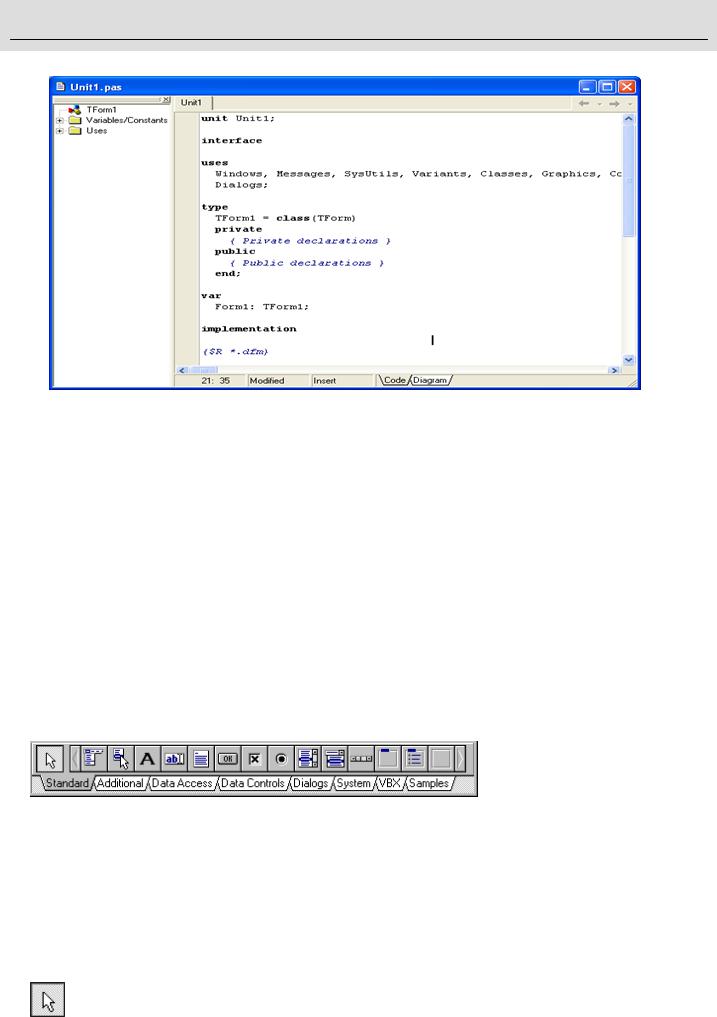
Часть II. Delphi
Рис. 1–3. Окно Редактора Кода
Палитра Компонентов для Delphi XE обозначена цифрой 6 на рис. 1–1, а для Delphi 6,7 показана на рис. 1–4. Она позволяет выбрать нужные объекты для размещения их на Дизайнере Форм. Для использования Палитры Компонентов просто один раз щелкните мышкой на одном из объектов, и потом второй раз — на Дизайнере Форм. Выбранный объект появится на проектируемом окне в месте щелчка и им можно манипулировать с помощью мыши: двигать его с места на место, использовать границу, прорисованную вокруг объекта, для изменения его размеров.
Палитра Компонентов использует постраничную группировку объектов. Внизу Палитры находится набор закладок — Standard, Additional, Dialogs и т.д. Если щелкнуть мышью на одной из закладок, то можно перейти на соответствующую страницу Палитры Компонентов.
Рис. 1–4: Палитра Компонентов — место, где выбираются объекты, которые будут помещены на форму
Ниже перечислены стандартные компоненты Delphi, непосредственно используемые при изучении темы 1, с некоторыми комментариями по их применению.
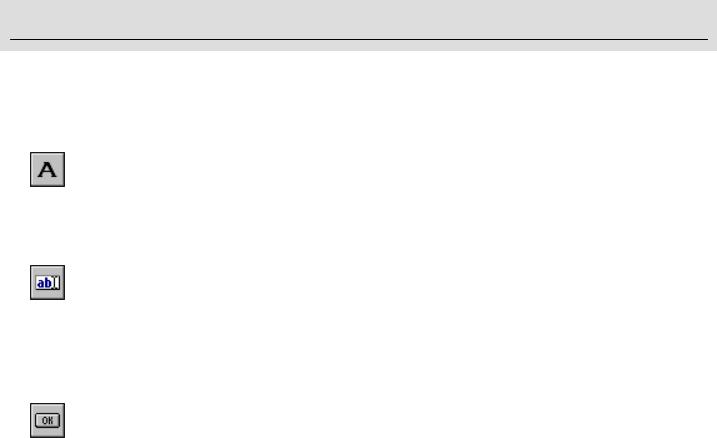
Часть II. Delphi
Курсор - не компонент, просто пиктограмма для быстрой отмены выбора какоголибо объекта.
Label служит для отображения текста на экране. Можно изменить шрифт и цвет метки, если дважды щелкнуть на свойство Font в Инспекторе Объектов.
Edit - стандартный управляющий элемент Windows для ввода. Он может быть использован для отображения короткого фрагмента текста и позволяет пользователю вводить текст во время выполнения программы.
Button позволяет выполнить какие-либо действия при нажатии кнопки во время выполнения программы. В Delphi все делается очень просто. Поместив Button на форму, по двойному щелчку можно вызвать заготовку обработчика события нажатия кнопки. Далее нужно заполнить заготовку нужным кодом.
Если навести указатель мыши на пиктограмму обозначающую компонент, то появится подсказка, которая указывает тип компонента. Например, если мы наведем указатель мыши на пиктограмму, где изображена кнопка OK, появится подсказка
TButton.
Слева от Дизайнера Форм находится Инспектор Объектов (рис. 1–5). Информация в Инспекторе Объектов меняется в зависимости от объекта, выбранного на форме(дизайнере форм). Каждый компонент является объектом и можно менять его вид и поведение с помощью Инспектора Объектов.
Инспектор Объектов состоит из двух страниц, каждую из которых можно использовать для определения поведения данного компонента. Первая страница — это список свойств, вторая — список событий. Если нужно изменить что-нибудь, связанное с определенным компонентом, то обычно это делается в Инспекторе Объектов. Например, можно изменить имя, положение и размер компонента Label на форме, изменяя свойства Caption, Left, Top, Height, и Width.
